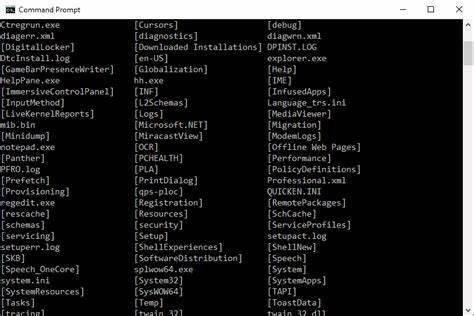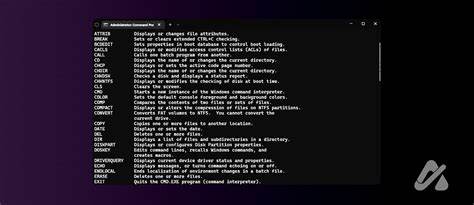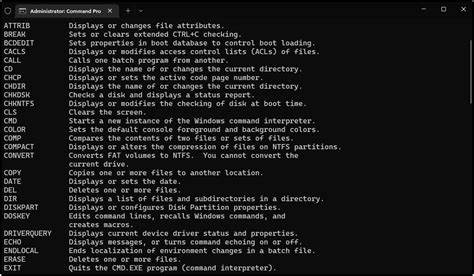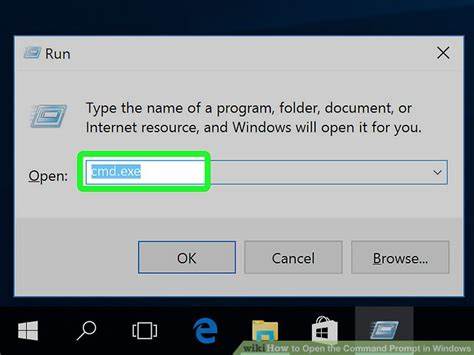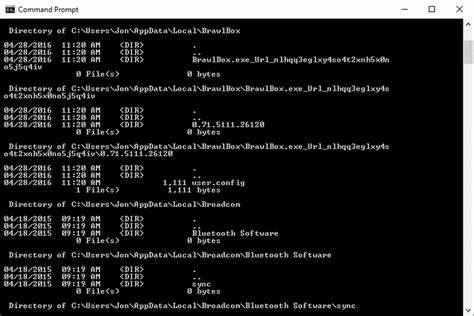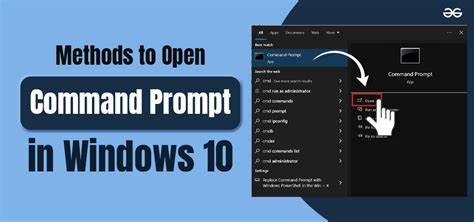命令提示符(Command Prompt)作为Windows系统中的一个关键工具,长期以来在计算机用户和系统管理员中扮演着不可替代的角色。尽管如今图形用户界面(GUI)广泛普及,但命令提示符依然因其强大而灵活的功能被大量专业用户所依赖。本文将深入探讨命令提示符的用途、如何访问命令提示符,以及一些常用的命令,帮助用户更好地理解和运用这一工具,提升工作效率和系统管理能力。命令提示符的定义和历史命令提示符,官方名称为Windows命令处理器(Windows Command Processor),通常简称为cmd或者cmd.exe,是Windows操作系统中的一种命令行解释器。它允许用户通过纯文本输入命令来执行各种操作,从文件管理到网络配置及系统维护。值得注意的是,命令提示符并不是传统的MS-DOS系统,尽管它继承了许多MS-DOS的命令和语法特性,但其实质上是Windows NT内核下的一个程序。
用户经常将命令提示符误认作MS-DOS窗口,这是一种常见误解。随着Windows系统的发展,命令提示符不断改进,增强了兼容性和功能性。命令提示符的主要用途命令提示符用途广泛,是进行高级管理和故障排除的重要工具。它可以执行批处理文件和脚本,自动化重复性操作,方便快捷地完成大批量文件处理的任务。通过命令提示符,用户能够访问和修改系统设置,运行诊断工具检查系统状态,还可以管理网络连接和用户账户。尤其在系统出现异常或图形界面无法正常运行时,命令提示符成为救急的利器,帮助用户重启服务、修复系统文件或者恢复数据。
此外,命令提示符支持运行许多内置命令和第三方程序,极大地丰富了系统功能的使用方式。访问命令提示符的多种方法在Windows环境下,打开命令提示符有多种途径,用户可以依据自身习惯和需求选择适合的方式。最常用的开启方式是在“开始菜单”中搜索“cmd”或“命令提示符”,点击相应程序启动。运行对话框同样支持通过输入cmd命令快速打开命令提示符窗口。原始程序路径位于C盘的Windows系统文件夹下,具体为C:\Windows\System32\cmd.exe,熟悉文件系统的用户也可以直接执行该程序打开命令提示符。Windows 10及11系统引入的“电源用户菜单”(快捷键Win+X)中,用户也可以快速调用命令提示符或PowerShell窗口,不过有些系统默认用PowerShell替代了命令提示符,可以手动切换回来。
此外,Windows Terminal作为微软发布的新一代终端程序,整合了命令提示符、PowerShell以及Linux子系统的使用体验,为用户提供多标签页和更丰富的功能选项。命令提示符的管理员权限许多系统级操作需要管理员权限才能执行,因此用户在某些情况下必须以管理员身份运行命令提示符。具体操作是在命令提示符图标上右键选择“以管理员身份运行”,系统会弹出用户账户控制(UAC)确认窗口,确认后方可进入具备更高权限的操作环境,这样才能执行涉及系统文件编辑、驱动安装等敏感操作。使用命令提示符的常见基础命令掌握基础命令是高效利用命令提示符的关键。dir命令用于列出当前目录中的文件和子文件夹,帮助用户快速浏览文件结构。cd(change directory)命令允许切换文件夹目录,灵活定位目标位置。
del命令用于删除指定文件,但使用需谨慎,错误的路径或参数可能导致数据丢失。copy和xcopy支持文件复制功能,xcopy功能更强大,适合批量复制目录及子目录。ping命令用于检测网络连通性,是网络故障排除的常用工具。attrib命令可以查看或修改文件属性,如只读、隐藏等状态。chkdsk检查磁盘的完整性及文件系统的错误,有助于维护系统稳定。shutdown命令可用来远程或本地控制系统的关闭、重启。
ftp命令开启文件传输协议客户端,进行基本的远程文件管理和传输。以上命令涵盖了文件管理、网络诊断、系统维护等多个方面,能够满足绝大多数日常使用需求。命令提示符命令的语法特点所有命令的执行都要求极其严格的语法格式。命令和参数之间的空格、大小写通常不敏感但格式必须正确。错别字符或多余的空格都有可能导致命令执行失败,甚至产生意料之外的后果。例如del命令中,如果命令语法错误,为了删除指定文件而不小心删除了其他文件,可能造成不可恢复的损失。
因此使用时一定要先确认命令格式,其次建议养成先通过help命令查询命令用法的习惯。对于复杂命令或参数较多的命令,可通过命令行自带的帮助文档或网上资料进行详细学习。适合新手的命令提示符学习建议对于刚开始接触命令行的用户,建议先从最简单,也最常用的命令入手,如cd、dir、copy。熟悉文件结构及如何切换目录是后续操作的基础。然后尝试使用一些自动化脚本批处理,体会批量处理的效率优势。练习删除命令时,应在虚拟机或非重要数据路径下操作,避免因误操作导致数据丢失。
随着熟练度提升,可以掌握更多高级命令,甚至编写自己的批处理文件,实现任务自动化。相关的图形界面操作可以辅助理解命令行的执行结果,使学习过程相对直观和轻松。未来趋势与命令提示符命令提示符虽经历多年发展,但微软正在逐步引入更加现代化的工具,比如Windows PowerShell和Windows Terminal,提供了更强大的脚本功能、更丰富的命令集和更友好的用户交互界面。Windows Terminal更是将多种终端环境融合在统一窗口中,增强了使用体验和生产力。不过考虑到历史包容性及对部分旧命令和脚本的兼容性支持,命令提示符依旧是Windows平台不可或缺的重要组件,并将在较长时间内继续被广泛使用。总结而言,命令提示符是Windows系统中一个功能强大且灵活的工具,适合系统维护、问题排查及自动化操作。
了解如何正确访问并熟悉其基本命令,能极大提升用户控制计算机的能力和效率。随着技术发展,结合PowerShell及Windows Terminal的综合使用,是未来Windows命令行操作的理想方向。掌握命令提示符不仅能够帮助用户解决当前的问题,更能为深入学习和使用高级系统管理功能打下坚实基础。